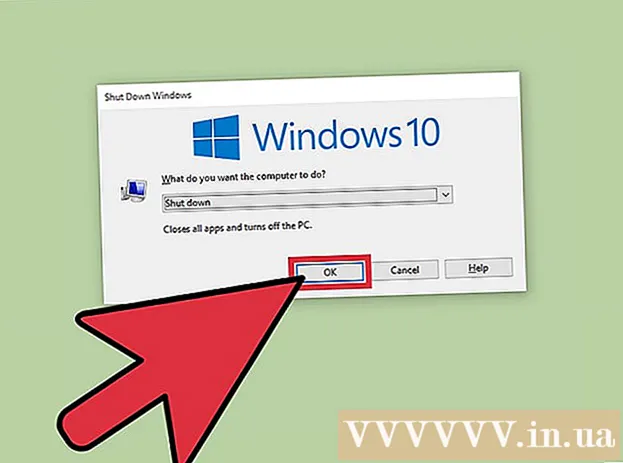రచయిత:
Gregory Harris
సృష్టి తేదీ:
7 ఏప్రిల్ 2021
నవీకరణ తేదీ:
1 జూలై 2024

విషయము
- దశలు
- 5 లో 1 వ పద్ధతి: Google Chrome లో
- 5 లో 2 వ పద్ధతి: ఫైర్ఫాక్స్లో
- 5 లో 3 వ పద్ధతి: మైక్రోసాఫ్ట్ ఎడ్జ్లో
- 5 లో 4 వ పద్ధతి: ఇంటర్నెట్ ఎక్స్ప్లోరర్లో
- 5 లో 5 వ పద్ధతి: సఫారిలో
- చిట్కాలు
- హెచ్చరికలు
మీ కంప్యూటర్ బ్రౌజర్లో ఫ్లాష్ ప్లేయర్ను ఎలా ఎనేబుల్ చేయాలో ఈ ఆర్టికల్ మీకు చూపుతుంది. ఫ్లాష్ ప్లేయర్ ఒక సైట్లో ఫ్లాష్ కంటెంట్ (వీడియో మరియు గ్రాఫిక్స్) ప్లే చేస్తుంది. ఫ్లాష్ ప్లేయర్ను గూగుల్ క్రోమ్, మైక్రోసాఫ్ట్ ఎడ్జ్, ఇంటర్నెట్ ఎక్స్ప్లోరర్ మరియు సఫారి సెట్టింగ్లలో యాక్టివేట్ చేయవచ్చు, అయితే ఫైర్ఫాక్స్లో దీన్ని చేయడానికి, మీరు అడోబ్ ఫ్లాష్ ప్లేయర్ని డౌన్లోడ్ చేసుకోవాలి.
దశలు
5 లో 1 వ పద్ధతి: Google Chrome లో
 1 Google Chrome ని ప్రారంభించండి
1 Google Chrome ని ప్రారంభించండి  . రౌండ్ ఎరుపు-పసుపు-ఆకుపచ్చ-నీలం చిహ్నంపై క్లిక్ చేయండి. నియమం ప్రకారం, ఇది డెస్క్టాప్లో ఉంది.
. రౌండ్ ఎరుపు-పసుపు-ఆకుపచ్చ-నీలం చిహ్నంపై క్లిక్ చేయండి. నియమం ప్రకారం, ఇది డెస్క్టాప్లో ఉంది.  2 నొక్కండి ⋮. ఇది విండో యొక్క కుడి ఎగువ మూలలో ఉంది. ఒక మెనూ ఓపెన్ అవుతుంది.
2 నొక్కండి ⋮. ఇది విండో యొక్క కుడి ఎగువ మూలలో ఉంది. ఒక మెనూ ఓపెన్ అవుతుంది.  3 నొక్కండి సెట్టింగులు. మీరు మెనులో ఈ ఎంపికను కనుగొంటారు. సెట్టింగ్ల పేజీ కొత్త ట్యాబ్లో తెరవబడుతుంది.
3 నొక్కండి సెట్టింగులు. మీరు మెనులో ఈ ఎంపికను కనుగొంటారు. సెట్టింగ్ల పేజీ కొత్త ట్యాబ్లో తెరవబడుతుంది.  4 క్రిందికి స్క్రోల్ చేయండి మరియు నొక్కండి అదనపు ▼. ఇది పేజీ దిగువన ఉంది. అదనపు సెట్టింగ్లు తెరవబడతాయి.
4 క్రిందికి స్క్రోల్ చేయండి మరియు నొక్కండి అదనపు ▼. ఇది పేజీ దిగువన ఉంది. అదనపు సెట్టింగ్లు తెరవబడతాయి.  5 క్రిందికి స్క్రోల్ చేయండి మరియు నొక్కండి కంటెంట్ సెట్టింగులు. ఇది గోప్యత & భద్రతా విభాగం దిగువన ఉంది.
5 క్రిందికి స్క్రోల్ చేయండి మరియు నొక్కండి కంటెంట్ సెట్టింగులు. ఇది గోప్యత & భద్రతా విభాగం దిగువన ఉంది.  6 నొక్కండి ఫ్లాష్. ఇది పేజీ మధ్యలో ఉంది.
6 నొక్కండి ఫ్లాష్. ఇది పేజీ మధ్యలో ఉంది.  7 "ఎల్లప్పుడూ అడగండి" పక్కన ఉన్న గ్రే స్లయిడర్పై క్లిక్ చేయండి
7 "ఎల్లప్పుడూ అడగండి" పక్కన ఉన్న గ్రే స్లయిడర్పై క్లిక్ చేయండి  . ఇది పేజీ ఎగువన ఉంది. స్లయిడర్ నీలం రంగులోకి మారుతుంది
. ఇది పేజీ ఎగువన ఉంది. స్లయిడర్ నీలం రంగులోకి మారుతుంది  - దీని అర్థం మీ అనుమతితో ఫ్లాష్ కంటెంట్ తెరవబడుతుంది.
- దీని అర్థం మీ అనుమతితో ఫ్లాష్ కంటెంట్ తెరవబడుతుంది. - స్లయిడర్ ఇప్పటికే నీలం రంగులో ఉంటే, ఫ్లాష్ ప్లేయర్ యాక్టివేట్ చేయబడుతుంది.
- మీరు Chrome లో ఫ్లాష్ కంటెంట్ యొక్క ఆటోమేటిక్ ప్లేబ్యాక్ను ప్రారంభించలేరు.
 8 సైట్ను అన్బ్లాక్ చేయండి (అవసరమైతే). బ్లాక్ చేయబడిన సైట్ కోసం ఫ్లాష్ను ఎనేబుల్ చేయడానికి, ఈ దశలను అనుసరించండి:
8 సైట్ను అన్బ్లాక్ చేయండి (అవసరమైతే). బ్లాక్ చేయబడిన సైట్ కోసం ఫ్లాష్ను ఎనేబుల్ చేయడానికి, ఈ దశలను అనుసరించండి: - "బ్లాక్" జాబితాలో మీకు అవసరమైన సైట్ను కనుగొనండి;
- "⋮" నొక్కండి;
- "తీసివేయి" పై క్లిక్ చేయండి.
 9 Chrome లో ఫ్లాష్ కంటెంట్ను వీక్షించండి. ఫ్లాష్ కంటెంట్ను Chrome స్వయంచాలకంగా ప్లే చేయదు కాబట్టి, ఫ్లాష్ కంటెంట్ విండోలో, ఫ్లాష్ లింక్ని ప్రారంభించడానికి క్లిక్ చేయండి (లేదా ఇలాంటి లింక్) ఆపై ప్రాంప్ట్ చేసినప్పుడు అనుమతించు క్లిక్ చేయండి.
9 Chrome లో ఫ్లాష్ కంటెంట్ను వీక్షించండి. ఫ్లాష్ కంటెంట్ను Chrome స్వయంచాలకంగా ప్లే చేయదు కాబట్టి, ఫ్లాష్ కంటెంట్ విండోలో, ఫ్లాష్ లింక్ని ప్రారంభించడానికి క్లిక్ చేయండి (లేదా ఇలాంటి లింక్) ఆపై ప్రాంప్ట్ చేసినప్పుడు అనుమతించు క్లిక్ చేయండి. - మీకు "అడోబ్ ఫ్లాష్ ప్లేయర్" లింక్ కనిపిస్తే, ఫ్లాష్ని ప్రారంభించడానికి దానిపై క్లిక్ చేయండి.
5 లో 2 వ పద్ధతి: ఫైర్ఫాక్స్లో
 1 ఫైర్ఫాక్స్ ప్రారంభించండి. నీలం బంతిపై నారింజ నక్క చిహ్నంపై క్లిక్ చేయండి. నియమం ప్రకారం, ఇది డెస్క్టాప్లో ఉంది.
1 ఫైర్ఫాక్స్ ప్రారంభించండి. నీలం బంతిపై నారింజ నక్క చిహ్నంపై క్లిక్ చేయండి. నియమం ప్రకారం, ఇది డెస్క్టాప్లో ఉంది.  2 అడోబ్ ఫ్లాష్ ప్లేయర్ వెబ్సైట్ను తెరవండి. Https://get.adobe.com/flashplayer/ కు వెళ్లండి.
2 అడోబ్ ఫ్లాష్ ప్లేయర్ వెబ్సైట్ను తెరవండి. Https://get.adobe.com/flashplayer/ కు వెళ్లండి. - ఫైర్ఫాక్స్లో అడోబ్ ఫ్లాష్ ప్లేయర్ను డౌన్లోడ్ చేయండి, మరొక వెబ్ బ్రౌజర్ కాదు.
 3 అదనపు ఆఫర్ల విభాగంలో అన్ని బాక్సుల ఎంపికను తీసివేయండి. ఈ సందర్భంలో, మీకు అవసరం లేని ప్రోగ్రామ్లు ఇన్స్టాల్ చేయబడవు.
3 అదనపు ఆఫర్ల విభాగంలో అన్ని బాక్సుల ఎంపికను తీసివేయండి. ఈ సందర్భంలో, మీకు అవసరం లేని ప్రోగ్రామ్లు ఇన్స్టాల్ చేయబడవు.  4 నొక్కండి ఇప్పుడే ఇన్స్టాల్ చేయండి. ఇది పేజీ దిగువ కుడి వైపున ఉన్న పసుపు బటన్.
4 నొక్కండి ఇప్పుడే ఇన్స్టాల్ చేయండి. ఇది పేజీ దిగువ కుడి వైపున ఉన్న పసుపు బటన్.  5 నొక్కండి పత్రాన్ని దాచుప్రాంప్ట్ చేసినప్పుడు. అడోబ్ ఫ్లాష్ ప్లేయర్ ఇన్స్టాలేషన్ ఫైల్ మీ కంప్యూటర్కు డౌన్లోడ్ చేయబడుతుంది.
5 నొక్కండి పత్రాన్ని దాచుప్రాంప్ట్ చేసినప్పుడు. అడోబ్ ఫ్లాష్ ప్లేయర్ ఇన్స్టాలేషన్ ఫైల్ మీ కంప్యూటర్కు డౌన్లోడ్ చేయబడుతుంది. - మీ ఫైర్ఫాక్స్ సెట్టింగ్లను బట్టి మీరు ఈ దశను దాటవేయవచ్చు.
 6 ఇన్స్టాలర్ డౌన్లోడ్ అయినప్పుడు ఫైర్ఫాక్స్ను మూసివేయండి. ఇది ముఖ్యం: ఫైర్ఫాక్స్ నడుస్తున్నప్పుడు మీరు ఫ్లాష్ ప్లేయర్ని ఇన్స్టాల్ చేస్తే, ఫ్లాష్ ప్లేయర్ ప్లగిన్ ఫైర్ఫాక్స్లో ఇన్స్టాల్ చేయబడదు మరియు ఫ్లాష్ ప్లేయర్ ఇన్స్టాల్ చేయబడినా కూడా మీరు ఫైర్ఫాక్స్ బ్రౌజర్లో ఫ్లాష్ కంటెంట్ను వీక్షించలేరు.
6 ఇన్స్టాలర్ డౌన్లోడ్ అయినప్పుడు ఫైర్ఫాక్స్ను మూసివేయండి. ఇది ముఖ్యం: ఫైర్ఫాక్స్ నడుస్తున్నప్పుడు మీరు ఫ్లాష్ ప్లేయర్ని ఇన్స్టాల్ చేస్తే, ఫ్లాష్ ప్లేయర్ ప్లగిన్ ఫైర్ఫాక్స్లో ఇన్స్టాల్ చేయబడదు మరియు ఫ్లాష్ ప్లేయర్ ఇన్స్టాల్ చేయబడినా కూడా మీరు ఫైర్ఫాక్స్ బ్రౌజర్లో ఫ్లాష్ కంటెంట్ను వీక్షించలేరు.  7 అడోబ్ ఫ్లాష్ ప్లేయర్ని ఇన్స్టాల్ చేయండి. డౌన్లోడ్ చేసిన ఇన్స్టాలేషన్ ఫైల్పై డబుల్ క్లిక్ చేసి, ఆపై స్క్రీన్లోని సూచనలను అనుసరించండి. మీరు ముగించు క్లిక్ చేసినప్పుడు ఫ్లాష్ ప్లేయర్ ఇన్స్టాల్ చేయబడుతుంది.
7 అడోబ్ ఫ్లాష్ ప్లేయర్ని ఇన్స్టాల్ చేయండి. డౌన్లోడ్ చేసిన ఇన్స్టాలేషన్ ఫైల్పై డబుల్ క్లిక్ చేసి, ఆపై స్క్రీన్లోని సూచనలను అనుసరించండి. మీరు ముగించు క్లిక్ చేసినప్పుడు ఫ్లాష్ ప్లేయర్ ఇన్స్టాల్ చేయబడుతుంది.  8 తెరుచుకునే ఫైర్ఫాక్స్ విండోను మూసివేసి, ఆపై దాన్ని మళ్లీ తెరవండి. అడోబ్ ఫ్లాష్ ప్లేయర్ ఇన్స్టాల్ చేసిన తర్వాత మాత్రమే దీన్ని చేయండి.
8 తెరుచుకునే ఫైర్ఫాక్స్ విండోను మూసివేసి, ఆపై దాన్ని మళ్లీ తెరవండి. అడోబ్ ఫ్లాష్ ప్లేయర్ ఇన్స్టాల్ చేసిన తర్వాత మాత్రమే దీన్ని చేయండి.  9 నొక్కండి ☰. ఇది ఫైర్ఫాక్స్ విండో ఎగువ-కుడి మూలలో ఉంది. ఒక మెనూ ఓపెన్ అవుతుంది.
9 నొక్కండి ☰. ఇది ఫైర్ఫాక్స్ విండో ఎగువ-కుడి మూలలో ఉంది. ఒక మెనూ ఓపెన్ అవుతుంది.  10 నొక్కండి యాడ్-ఆన్లు. ఈ ఐచ్ఛికం మెనూలో ఉంది. ఫైర్ఫాక్స్ యాడ్-ఆన్ల జాబితా తెరవబడుతుంది.
10 నొక్కండి యాడ్-ఆన్లు. ఈ ఐచ్ఛికం మెనూలో ఉంది. ఫైర్ఫాక్స్ యాడ్-ఆన్ల జాబితా తెరవబడుతుంది.  11 ట్యాబ్కి వెళ్లండి ప్లగిన్లు. ఇది పేజీకి ఎడమ వైపున ఉంది.
11 ట్యాబ్కి వెళ్లండి ప్లగిన్లు. ఇది పేజీకి ఎడమ వైపున ఉంది.  12 ఫ్లాష్ కంటెంట్ యొక్క ఆటోమేటిక్ ప్లేబ్యాక్ను ఆన్ చేయండి. "షాక్వేవ్ ఫ్లాష్" కు కుడి వైపున "డిమాండ్ ఆన్ ఎనేబుల్" పై క్లిక్ చేసి, ఆపై మెను నుండి "ఎల్లప్పుడూ ఆన్" ఎంచుకోండి.
12 ఫ్లాష్ కంటెంట్ యొక్క ఆటోమేటిక్ ప్లేబ్యాక్ను ఆన్ చేయండి. "షాక్వేవ్ ఫ్లాష్" కు కుడి వైపున "డిమాండ్ ఆన్ ఎనేబుల్" పై క్లిక్ చేసి, ఆపై మెను నుండి "ఎల్లప్పుడూ ఆన్" ఎంచుకోండి. - మీరు ఫైర్ఫాక్స్ ఫ్లాష్ కంటెంట్ను ప్లే చేయడానికి అనుమతి అడగాలనుకుంటే ఈ దశను దాటవేయండి.
 13 ఫైర్ఫాక్స్లో ఫ్లాష్ కంటెంట్ను చూడండి. మీరు ఫ్లాష్ కంటెంట్ యొక్క ఆటోమేటిక్ ప్లేబ్యాక్ను ఆన్ చేసినట్లయితే, మీరు వెబ్ పేజీని లోడ్ చేసిన వెంటనే అది తెరవబడుతుంది.
13 ఫైర్ఫాక్స్లో ఫ్లాష్ కంటెంట్ను చూడండి. మీరు ఫ్లాష్ కంటెంట్ యొక్క ఆటోమేటిక్ ప్లేబ్యాక్ను ఆన్ చేసినట్లయితే, మీరు వెబ్ పేజీని లోడ్ చేసిన వెంటనే అది తెరవబడుతుంది. - మీరు ఎనేబుల్ ఆన్ రిక్వెస్ట్ ఆప్షన్ను ఎంచుకుంటే, ఫ్లాష్ కంటెంట్ బాక్స్పై క్లిక్ చేసి, ఆపై అనుమతించు క్లిక్ చేయండి.
5 లో 3 వ పద్ధతి: మైక్రోసాఫ్ట్ ఎడ్జ్లో
 1 మైక్రోసాఫ్ట్ ఎడ్జ్ ప్రారంభించండి. నీలిరంగు నేపథ్యంలోని తెలుపు "ఇ" చిహ్నంపై లేదా ముదురు నీలం "ఇ" చిహ్నంపై క్లిక్ చేయండి.నియమం ప్రకారం, ఇది డెస్క్టాప్లో ఉంది.
1 మైక్రోసాఫ్ట్ ఎడ్జ్ ప్రారంభించండి. నీలిరంగు నేపథ్యంలోని తెలుపు "ఇ" చిహ్నంపై లేదా ముదురు నీలం "ఇ" చిహ్నంపై క్లిక్ చేయండి.నియమం ప్రకారం, ఇది డెస్క్టాప్లో ఉంది.  2 నొక్కండి ⋯. ఇది ఎడ్జ్ విండో యొక్క కుడి ఎగువ మూలలో ఉంది. ఒక మెనూ ఓపెన్ అవుతుంది.
2 నొక్కండి ⋯. ఇది ఎడ్జ్ విండో యొక్క కుడి ఎగువ మూలలో ఉంది. ఒక మెనూ ఓపెన్ అవుతుంది.  3 నొక్కండి పారామీటర్లు. మీరు మెనులో ఈ ఎంపికను కనుగొంటారు.
3 నొక్కండి పారామీటర్లు. మీరు మెనులో ఈ ఎంపికను కనుగొంటారు.  4 క్రిందికి స్క్రోల్ చేయండి మరియు నొక్కండి అధునాతన ఎంపికలను వీక్షించండి. ఇది సెట్టింగ్ల మెనూ దిగువన ఉంది.
4 క్రిందికి స్క్రోల్ చేయండి మరియు నొక్కండి అధునాతన ఎంపికలను వీక్షించండి. ఇది సెట్టింగ్ల మెనూ దిగువన ఉంది.  5 "అడోబ్ ఫ్లాష్ ప్లేయర్ ఉపయోగించండి" పక్కన ఉన్న వైట్ స్లైడర్పై క్లిక్ చేయండి
5 "అడోబ్ ఫ్లాష్ ప్లేయర్ ఉపయోగించండి" పక్కన ఉన్న వైట్ స్లైడర్పై క్లిక్ చేయండి  . మీరు దానిని మెను ఎగువన కనుగొంటారు. స్లయిడర్ నీలం రంగులోకి మారుతుంది
. మీరు దానిని మెను ఎగువన కనుగొంటారు. స్లయిడర్ నీలం రంగులోకి మారుతుంది  - దీని అర్థం ఫ్లాష్ ప్లేయర్ ఇప్పుడు మైక్రోసాఫ్ట్ ఎడ్జ్లో యాక్టివేట్ చేయబడింది.
- దీని అర్థం ఫ్లాష్ ప్లేయర్ ఇప్పుడు మైక్రోసాఫ్ట్ ఎడ్జ్లో యాక్టివేట్ చేయబడింది. - స్లయిడర్ ఇప్పటికే నీలం రంగులో ఉంటే, అడోబ్ ఫ్లాష్ ప్లేయర్ ప్రారంభించబడింది.
- మైక్రోసాఫ్ట్ ఎడ్జ్ ఫ్లాష్ కంటెంట్ను ఆటోమేటిక్గా ప్లే చేస్తుంది, అంటే మీ అనుమతి అవసరం లేదు.
5 లో 4 వ పద్ధతి: ఇంటర్నెట్ ఎక్స్ప్లోరర్లో
 1 ఇంటర్నెట్ ఎక్స్ప్లోరర్ను ప్రారంభించండి. పసుపు గీతతో నీలిరంగు e పై క్లిక్ చేయండి. నియమం ప్రకారం, ఇది డెస్క్టాప్లో ఉంది.
1 ఇంటర్నెట్ ఎక్స్ప్లోరర్ను ప్రారంభించండి. పసుపు గీతతో నీలిరంగు e పై క్లిక్ చేయండి. నియమం ప్రకారం, ఇది డెస్క్టాప్లో ఉంది.  2 "సెట్టింగులు" మెనుని తెరవండి
2 "సెట్టింగులు" మెనుని తెరవండి  . ఇంటర్నెట్ ఎక్స్ప్లోరర్ విండో ఎగువ కుడి మూలలో ఉన్న గేర్ ఆకారపు చిహ్నాన్ని క్లిక్ చేయండి.
. ఇంటర్నెట్ ఎక్స్ప్లోరర్ విండో ఎగువ కుడి మూలలో ఉన్న గేర్ ఆకారపు చిహ్నాన్ని క్లిక్ చేయండి.  3 నొక్కండి యాడ్-ఆన్లు. ఇది మెనూ ఎగువన ఉంది. కొత్త విండో తెరవబడుతుంది.
3 నొక్కండి యాడ్-ఆన్లు. ఇది మెనూ ఎగువన ఉంది. కొత్త విండో తెరవబడుతుంది.  4 ట్యాబ్కి వెళ్లండి టూల్బార్లు మరియు పొడిగింపులు. ఇది విండో ఎగువ ఎడమ వైపున ఉంది.
4 ట్యాబ్కి వెళ్లండి టూల్బార్లు మరియు పొడిగింపులు. ఇది విండో ఎగువ ఎడమ వైపున ఉంది.  5 ప్రదర్శన మెనుని తెరవండి. ఇది విండో దిగువ ఎడమ వైపున ఉంది.
5 ప్రదర్శన మెనుని తెరవండి. ఇది విండో దిగువ ఎడమ వైపున ఉంది.  6 నొక్కండి అన్ని యాడ్-ఆన్లు. ఈ ఐచ్ఛికం మెనూలో ఉంది.
6 నొక్కండి అన్ని యాడ్-ఆన్లు. ఈ ఐచ్ఛికం మెనూలో ఉంది.  7 దయచేసి ఎంచుకోండి షాక్ వేవ్ ఫ్లాష్ ఆబ్జెక్ట్. క్రిందికి స్క్రోల్ చేయండి, "షాక్ వేవ్ ఫ్లాష్ ఆబ్జెక్ట్" ఎంపికను కనుగొని, ఆపై దానిపై క్లిక్ చేయండి.
7 దయచేసి ఎంచుకోండి షాక్ వేవ్ ఫ్లాష్ ఆబ్జెక్ట్. క్రిందికి స్క్రోల్ చేయండి, "షాక్ వేవ్ ఫ్లాష్ ఆబ్జెక్ట్" ఎంపికను కనుగొని, ఆపై దానిపై క్లిక్ చేయండి.  8 నొక్కండి ఆరంభించండి. విండో యొక్క దిగువ కుడి వైపున మీరు ఈ బటన్ను కనుగొంటారు. ఫ్లాష్ ప్లేయర్ ఎనేబుల్ చేయబడుతుంది.
8 నొక్కండి ఆరంభించండి. విండో యొక్క దిగువ కుడి వైపున మీరు ఈ బటన్ను కనుగొంటారు. ఫ్లాష్ ప్లేయర్ ఎనేబుల్ చేయబడుతుంది. - మీరు డిసేబుల్ బటన్ను చూసినట్లయితే, ఫ్లాష్ ప్లేయర్ ఇప్పటికే ఇంటర్నెట్ ఎక్స్ప్లోరర్లో ప్రారంభించబడింది.
 9 నొక్కండి దగ్గరగా. ఇది విండో యొక్క కుడి దిగువ మూలలో ఉంది. మార్పులు సేవ్ చేయబడతాయి మరియు విండో మూసివేయబడుతుంది; ఇంటర్నెట్ ఎక్స్ప్లోరర్ ఇప్పుడు ఫ్లాష్ కంటెంట్ను ప్లే చేస్తుంది.
9 నొక్కండి దగ్గరగా. ఇది విండో యొక్క కుడి దిగువ మూలలో ఉంది. మార్పులు సేవ్ చేయబడతాయి మరియు విండో మూసివేయబడుతుంది; ఇంటర్నెట్ ఎక్స్ప్లోరర్ ఇప్పుడు ఫ్లాష్ కంటెంట్ను ప్లే చేస్తుంది. - ఇంటర్నెట్ ఎక్స్ప్లోరర్ ఫ్లాష్ కంటెంట్ను ఆటోమేటిక్గా ప్లే చేస్తుంది, అంటే మీ అనుమతి అవసరం లేదు.
5 లో 5 వ పద్ధతి: సఫారిలో
 1 సఫారిని ప్రారంభించండి. డాక్లోని నీలిరంగు దిక్సూచి చిహ్నంపై క్లిక్ చేయండి.
1 సఫారిని ప్రారంభించండి. డాక్లోని నీలిరంగు దిక్సూచి చిహ్నంపై క్లిక్ చేయండి.  2 నొక్కండి సఫారి. ఇది స్క్రీన్ ఎగువ-ఎడమ మూలలో ఉంది. ఒక మెనూ ఓపెన్ అవుతుంది.
2 నొక్కండి సఫారి. ఇది స్క్రీన్ ఎగువ-ఎడమ మూలలో ఉంది. ఒక మెనూ ఓపెన్ అవుతుంది.  3 నొక్కండి సెట్టింగులు. ఇది సఫారీ మెనూలో ఉంది. కొత్త విండో తెరవబడుతుంది.
3 నొక్కండి సెట్టింగులు. ఇది సఫారీ మెనూలో ఉంది. కొత్త విండో తెరవబడుతుంది.  4 ట్యాబ్కి వెళ్లండి వెబ్ సైట్లు. ఇది విండో ఎగువన ఉంది.
4 ట్యాబ్కి వెళ్లండి వెబ్ సైట్లు. ఇది విండో ఎగువన ఉంది.  5 ట్యాబ్కి వెళ్లండి ఎడోబ్ ఫ్లాష్ ప్లేయర్. ఇది విండో దిగువ ఎడమ వైపున ఉన్న ప్లగిన్ల విభాగంలో ఉంది.
5 ట్యాబ్కి వెళ్లండి ఎడోబ్ ఫ్లాష్ ప్లేయర్. ఇది విండో దిగువ ఎడమ వైపున ఉన్న ప్లగిన్ల విభాగంలో ఉంది.  6 "ఇతర వెబ్సైట్లను సందర్శించేటప్పుడు" పై క్లిక్ చేయండి. ఇది కిటికీ యొక్క కుడి దిగువ భాగంలో ఉంది. ఒక మెనూ ఓపెన్ అవుతుంది.
6 "ఇతర వెబ్సైట్లను సందర్శించేటప్పుడు" పై క్లిక్ చేయండి. ఇది కిటికీ యొక్క కుడి దిగువ భాగంలో ఉంది. ఒక మెనూ ఓపెన్ అవుతుంది.  7 నొక్కండి ఆరంభించండి. ఈ ఐచ్ఛికం మెనూలో ఉంది. ఇప్పుడు ఫ్లాష్ కంటెంట్ "అడోబ్ ఫ్లాష్ ప్లేయర్" విండోలో లేని పేజీలలో ప్రదర్శించబడుతుంది.
7 నొక్కండి ఆరంభించండి. ఈ ఐచ్ఛికం మెనూలో ఉంది. ఇప్పుడు ఫ్లాష్ కంటెంట్ "అడోబ్ ఫ్లాష్ ప్లేయర్" విండోలో లేని పేజీలలో ప్రదర్శించబడుతుంది. - సఫారి ఫ్లాష్ కంటెంట్ను ఆటోమేటిక్గా ప్లే చేస్తుంది, అంటే మీ అనుమతి అవసరం లేదు.
 8 ఓపెన్ వెబ్సైట్లలో అడోబ్ ఫ్లాష్ ప్లేయర్ను యాక్టివేట్ చేయండి. ఏదైనా సైట్ పక్కన ఉన్న ప్రధాన విండోలో "డిసేబుల్" అనే ఆప్షన్ ఉంటే, దానిపై క్లిక్ చేసి, ఆపై మెను నుండి "ఎనేబుల్" ఎంచుకోండి.
8 ఓపెన్ వెబ్సైట్లలో అడోబ్ ఫ్లాష్ ప్లేయర్ను యాక్టివేట్ చేయండి. ఏదైనా సైట్ పక్కన ఉన్న ప్రధాన విండోలో "డిసేబుల్" అనే ఆప్షన్ ఉంటే, దానిపై క్లిక్ చేసి, ఆపై మెను నుండి "ఎనేబుల్" ఎంచుకోండి.
చిట్కాలు
- ఫ్లాష్ టెక్నాలజీ కాలం చెల్లినప్పటికీ కొన్ని వెబ్సైట్లలో ఇప్పటికీ ఉపయోగించబడుతోంది.
- మీరు ఫ్లాష్ని ప్రారంభించినప్పుడు, మీ వెబ్ పేజీని రిఫ్రెష్ చేయండి లేదా ఫ్లాష్ కంటెంట్ను ప్లే చేయడానికి మీ బ్రౌజర్ని పునartప్రారంభించండి.
హెచ్చరికలు
- ఫ్లాష్ కంటెంట్లో హానికరమైన కోడ్ ఉండవచ్చు. అందువల్ల, ఫ్లాష్ కంటెంట్ను చూసేటప్పుడు సురక్షితమైన బ్రౌజర్ని (Chrome, Firefox లేదా Safari వంటివి) ఉపయోగించండి.